O Picture Window Pro oferece recursos profissionais de edição de imagens gratuitamente
O Picture Window Pro(Picture Window Pro) é uma poderosa ferramenta de edição de imagem que oferece várias ferramentas de edição de imagem(image editing tools) , suporta monitores grandes e de alta resolução e pode ser usada em uma configuração de monitor duplo. Se você continuar procurando uma alternativa às ferramentas pagas, poderá usá-la para manipulação de imagens, ferramenta de retoque para modificar suas imagens. A melhor parte é que esta ferramenta é gratuita.
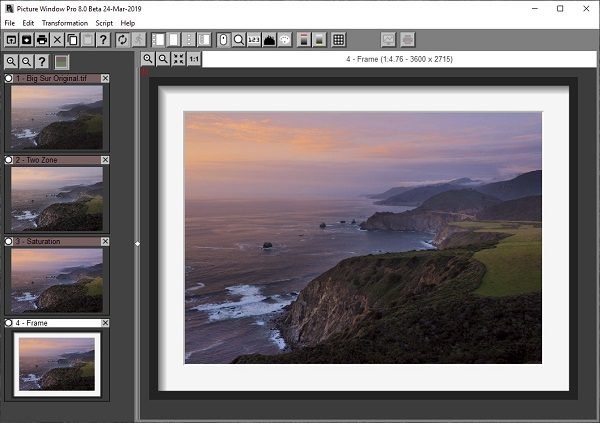
Software de edição de imagem Picture Window Pro
Além de suportar vários monitores, ele também suporta imagens em preto e branco de 16 bits e coloridas de 48 bits, e o uso do suporte Multi-core resulta em uma edição mais rápida. Aqui está a lista de recursos oferecidos pelo software.
- Editando fluxo de trabalho
- Nitidez e desfoque
- Ferramentas de mascaramento
- Composição e comparação de imagens
- Geometria
- Comparação de cores
- Retocada
- Gerenciamento de cor.
1] Editando fluxo de trabalho
Conforme você edita as imagens, ele as captura e organiza o fluxo de trabalho. Permite modificar qualquer etapa a qualquer momento. Você também pode comparar o resultado de diferentes configurações.
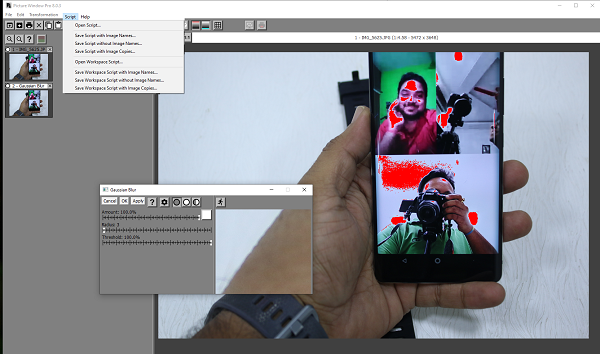
Se houver um conjunto de configurações aplicadas a todas as suas fotografias, você poderá criar scripts e usá-los em qualquer número de fotos. Enquanto você ainda precisa dar uma olhada antes de finalizar, mas os roteiros podem economizar muito tempo.
2] Nitidez e desfoque
Embora o Blurr seja oferecido pela maioria das câmeras, se você tiver uma imagem que precise de mais desfoque, poderá usar as ferramentas de nitidez e desfoque. Aqui está a lista de tipos de Blurr e Nitidez(Sharpness) que você pode obter com ele:
- Afiação Bilateral Multinível
- Nitidez avançada
- Máscara não afiada
- Desfoque Gaussiano
- Desfoque Gaussiano Preciso
- Desfoque de movimento
- Desfoque de zoom
3] Ferramentas de mascaramento
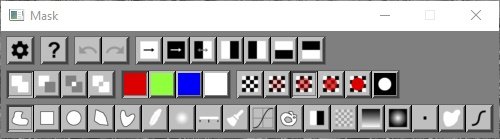
Máscara(Mask) é uma maneira de aplicar algo a uma parte específica de uma imagem. Ele permite que você altere o plano de fundo ou até adicione algo em cima de uma parte existente da imagem. Aqui está uma lista de ferramentas de mascaramento.
- Modo de máscara, cor e transparência selecionáveis
- Contorno à mão livre
- Retângulos ou ovais
- Polígonos ou curvas spline
- Plumagem
- Desfoque
- Mascaramento por faixa de cores, nível de brilho, similaridade de cores, textura e muito mais.
- Ferramenta de pintura de máscara
- Preenchimento de inundação (varinha mágica)
- Gradientes lineares e ovais
- Remoção de pinhole
- Filtragem mediana
- Ajuste da curva da máscara
4] Composição e comparação de imagens
Essa técnica permite combinar partes de imagens diferentes em uma única imagem. Eles geralmente são usados para criar uma ilusão como adicionar um objeto que não estava lá.
Se você estivesse tentando alterar uma imagem de longe, você poderia usar as técnicas da ferramenta de comparação embutida para comparar. Inclui
- Cortina móvel
- Diferença lado a lado
- Piscar
5] Geometria
Esta ferramenta é essencial se você deseja corrigir a imagem que parece inclinada, tem distorção de lente, precisa de nivelamento horizontal e assim por diante. Você pode até preparar pares estéreo para visualização como anáglifos ou lado a lado
6] Correção de cor
Muitas vezes, as imagens não têm a mesma cor que parecem na realidade. É aí que você precisa corrigir(color correct) as cores removendo cores que nunca deveriam estar lá, ou tingindo imagens em preto e branco e assim por diante. O Picture Window Pro oferece os seguintes métodos de correção:
- Ferramentas básicas(Basic) e avançadas de balanceamento de cores
- Correção de cor seletiva
- Converter cor para monocromático
- Remova a franja roxa
- Desembaçamento
- Tingimento de imagens em preto e branco
7] Retoque
Significa fazer uma imagem parecer boa removendo todas as imperfeições. Pode incluir clarear os dentes, suavizar a pele e muito mais.
Aqui você pode usar ferramentas como Clone , remoção de manchas, remoção de arranhões(Speck) , remoção de olhos (Scratch)vermelhos(Redeye) e linha(Line) e seta(Arrow) para obter o retoque.
8] Gerenciamento de cores
O editor oferece suporte ao gerenciamento de cores completas com suporte para perfis ICC cinza e colorido , incluindo perfis de monitor, scanner, impressora e provas e alarme de gama. Ele garantirá a criação de cores correspondentes quando forem impressas.
Por último, você também precisa experimentar seu efeito particular, que inclui Kaleidoscope . Posterização(Posterization) , mapeamento conforme e aquarela. O Picture Window Pro está disponível gratuitamente e, se você não quiser pagar ou não tiver orçamento para uma ferramenta cara, experimente esta. Você pode baixá-lo daqui(here)(here) .
Related posts
Como delinear Text ou adicione um Border a Text em GIMP
Como adicionar Spoiler Tags a Text and Images no Discord
Create imagens amigáveis com Bzzt! Image Editor para Windows PC
Resize, Decorate, Add Borders, Frames and Watermarks para imagens
Fotor: imagem livre Editing App para Windows 10
Como Add and Change Canvas background color em GIMP
Download O mais recente Windows 10 ISO Images diretamente em Chrome or Edge
Add Double Exposure Effect às imagens usando essas ferramentas online grátis
Como Bulk Rotate Images em Windows 11/10
Find.Same.Images.OK encontra todas as suas imagens duplicadas
Como Edit WebP Images em Windows 11/10
Best livre Video para GIF maker software para Windows 10
Ferramentas gratuitas para converter WebP para PNG online
Optimize e reduzir image size com Radical Image Optimization Tool
LICEcap: Record seu Windows desktop or screen como um GIF animado
WildBit Image viewer, Slide show, Editor software para os amantes da fotografia
DuckLink Screen Capture: capturar janelas, regiões, rolagem
Como criar Transparent Image em Paint.NET no Windows 10
PNG vs JPG vs GIF vs BMP vs TIF: Image file formatos explicados
Como adicionar Shadow a Text or Image em GIMP
